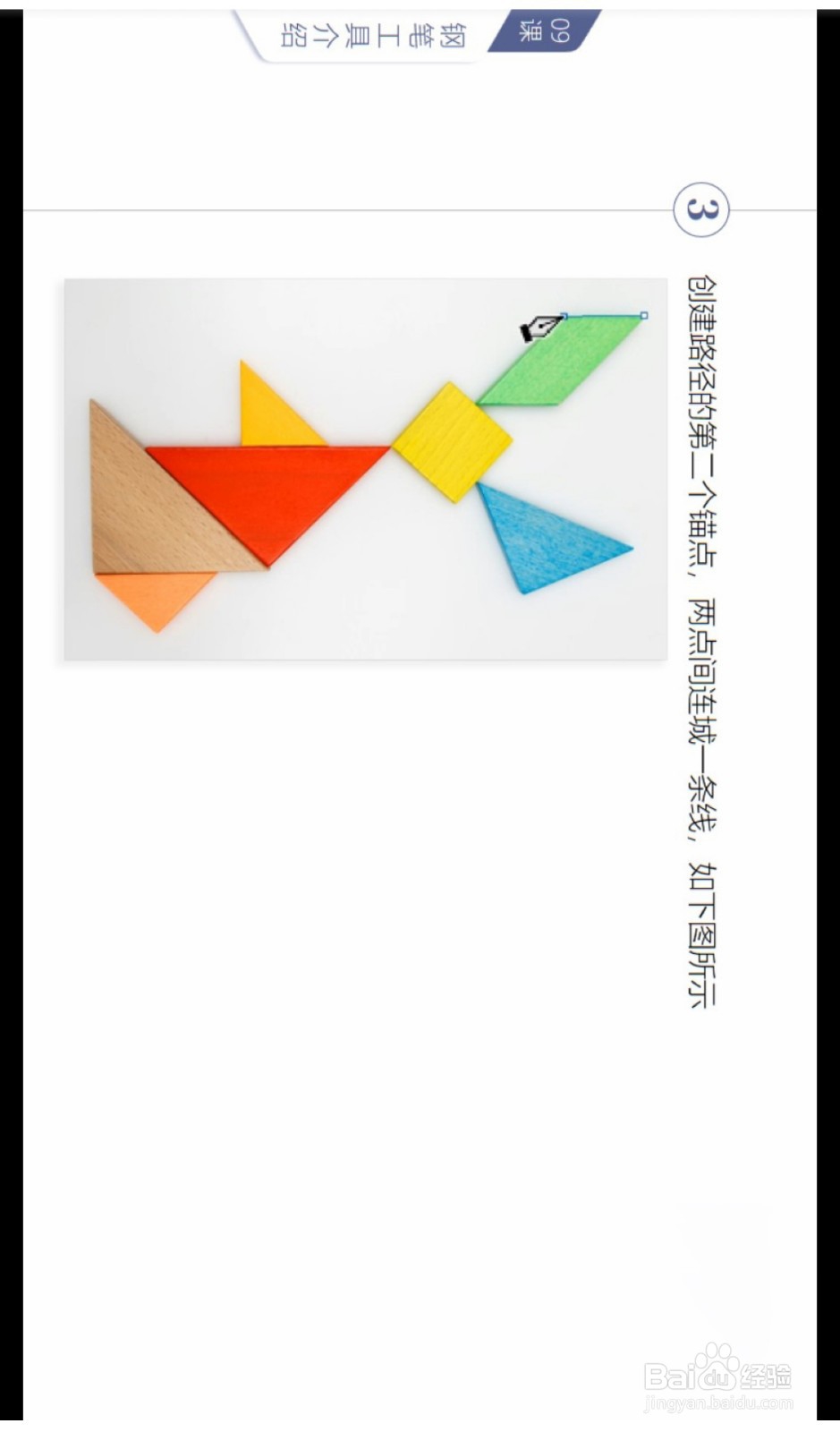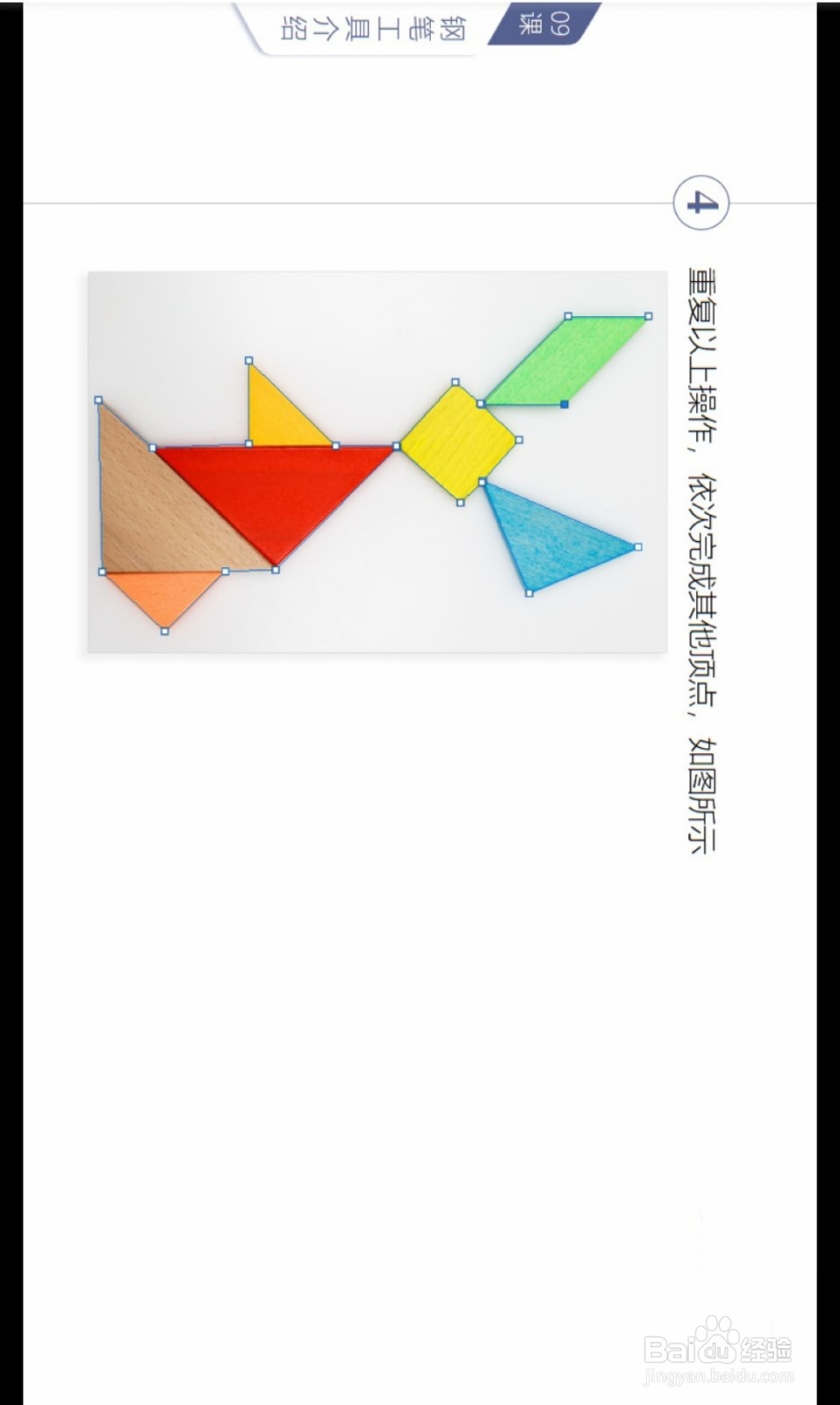PS中钢笔工具抠图-直线抠图
1、 1,首先选择钢笔工具,在属性栏中选择路径。 2,单击鼠标左键,指定路径的起点。
2、继续创建路径的第二个锚点,两点连成一条线。
3、重复以上的操作,依次完成其他点。
4、最后在起点处单击闭合路径,按ctrl+enter键创建选区
5、选择选框工具,单击鼠标的右键,选择通过拷贝图层。直线抠图完毕。
声明:本网站引用、摘录或转载内容仅供网站访问者交流或参考,不代表本站立场,如存在版权或非法内容,请联系站长删除,联系邮箱:site.kefu@qq.com。
阅读量:72
阅读量:86
阅读量:77
阅读量:61
阅读量:38